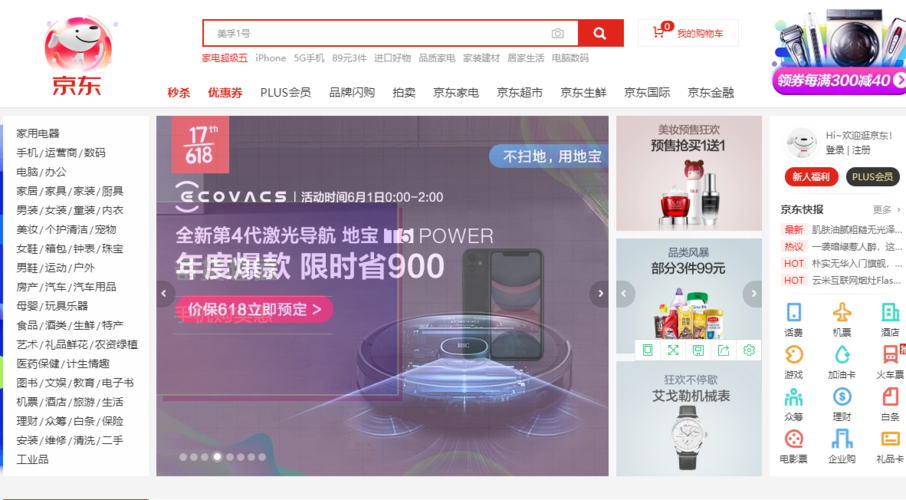下面是一个简单的Arduino串口通信编程实例,包括了如何在Arduino和计算机之间进行数据传输和控制:
在Arduino IDE中打开一个新的Sketch(程序),输入以下代码:
void setup() { Serial.begin(9600); // 初始化串口通信,设置波特率为9600 } void loop() { if (Serial.available() > 0) { // 检测是否有数据发送 int incomingByte = Serial.read(); // 读取数据 Serial.print("I received: "); // 输出收到的数据 Serial.println(incomingByte, DEC); // 下面是根据不同的数据进行不同的控制 if (incomingByte == '1') { // 如果收到1,则点亮LED digitalWrite(LED_BUILTIN, HIGH); } else if (incomingByte == '0') { // 如果收到0,则关闭LED digitalWrite(LED_BUILTIN, LOW); } } }
在Arduino板子上连接一个LED,将LED的正极连接到数字引脚13,负极连接到GND。
将Arduino板子通过USB线连接到计算机,并在Arduino IDE中上传上述代码到板子中。
在计算机上打开串口调试助手软件(如Tera Term、Putty等),设置波特率为9600,选择对应的串口号。
在串口调试助手中输入字符'1',然后回车,观察LED是否点亮。再输入字符'0',然后回车,观察LED是否关闭。
在上述代码中,Arduino通过Serial.begin()函数初始化了串口通信,设置了波特率为9600。在loop()函数中,Arduino通过Serial.available()函数检测是否有数据发送,如果有,则通过Serial.read()函数读取数据。然后根据不同的数据进行不同的控制,比如控制LED的点亮和关闭。
注意,在使用串口通信时,需要将计算机和Arduino的波特率设置成相同的值。另外,对于不同的字符,需要根据实际情况进行转换和处理。